Hvordan presenterer du dine imponerende redigerte bilder? En Diashow kan være en effektiv metode for å vise skjønnheten og kreativiteten i bildene dine. I diashow-modulen til Lightroom har du mange muligheter for å sette fotografiene dine på en tiltalende måte. Enten du vil vise bildene til venner eller forberede dem til et prosjekt, vil du her lære alt som er viktig å vite.
Viktige innsikter
Diashow-modulen i Lightroom tilbyr mange designalternativer, inkludert valg av spesifikke bilder for presentasjonen, tilpasning av rammer og bakgrunn, legge til musikk og lage overgangseffekter. Nedenfor vil jeg vise deg trinn for trinn hvordan du lager en tiltalende diashow.
Trinn-for-trinn-veiledning
1. Velg bilder
Før du kan lage en diashow, må du velge bildene du vil vise. Åpne derfor Lightroom-biblioteksmodulen og velg de ønskede bildene fra filmstripen. Du kan holde nede kontrolltasten (Cmd på Mac, Ctrl på Windows) for å velge flere bilder. Hvis du bare vil vise et bestemt antall bilder, klikker du på knappen „Valgte bilder“ i diashow-modulen.

2. Få tilgang til diashow-modulen
For å få tilgang til diashow-modulen, velg „Diashow“ fra den øverste menylinjen. Her finner du et bredt utvalg av alternativer og innstillinger som hjelper deg med å designe diashowen din. Det vises et tomt arbeidsfelt, klart for din skapelse.
3. Justere layout og rammer
Du har muligheten til å velge forskjellige layout og rammer for diashowen din. I høyre kolonne finner du menyen „Layout“. Her kan du bestemme hvordan bildene skal ordnes. Du får også muligheten til å sette en ramme rundt bildene. Eksperimenter med skygger og andre alternativer for å tilpasse utseendet til diashowen din.
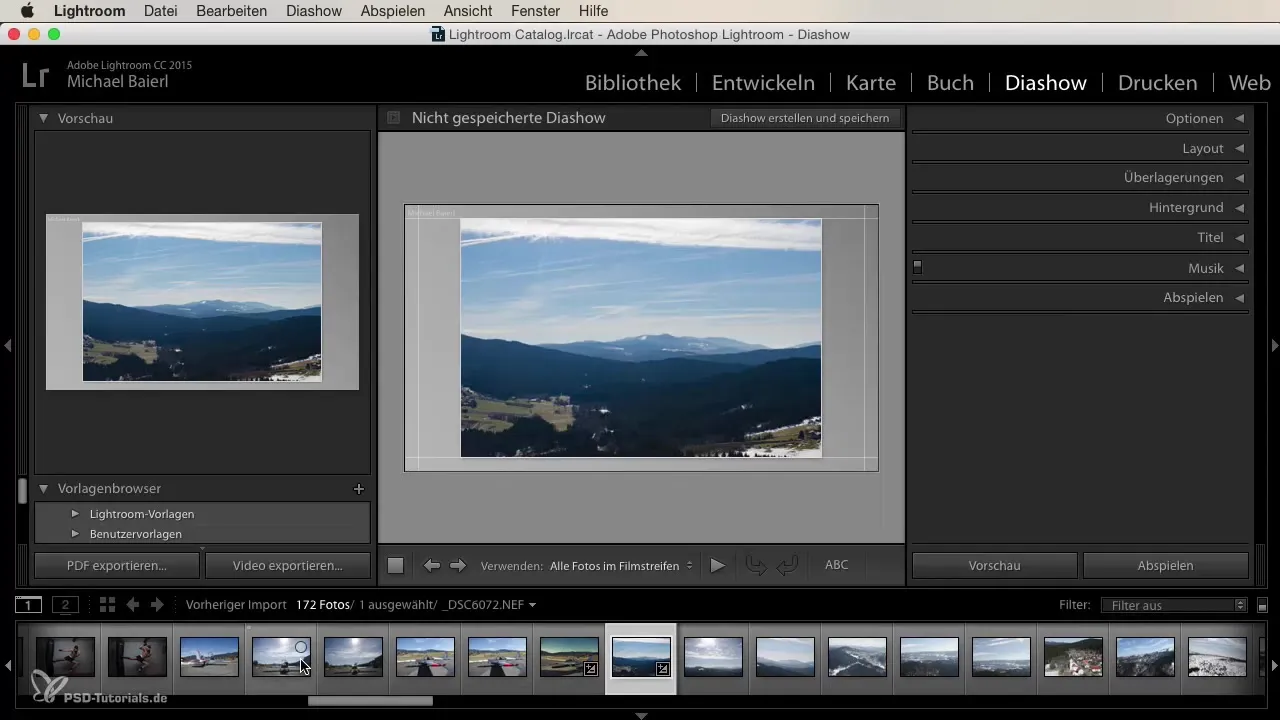
4. Velg bakgrunnsfarge
For å optimalisere helhetsinntrykket av diashowen din, bør du velge en passende bakgrunnsfarge. I den samme „Layout“-menyen er det et valg for å sette bakgrunnsfargen. Jeg anbefaler å holde det enkelt – velg enten grå, svart eller hvit. En pen gradient kan være interessant, men kan også ta oppmerksomheten bort fra bildene dine.
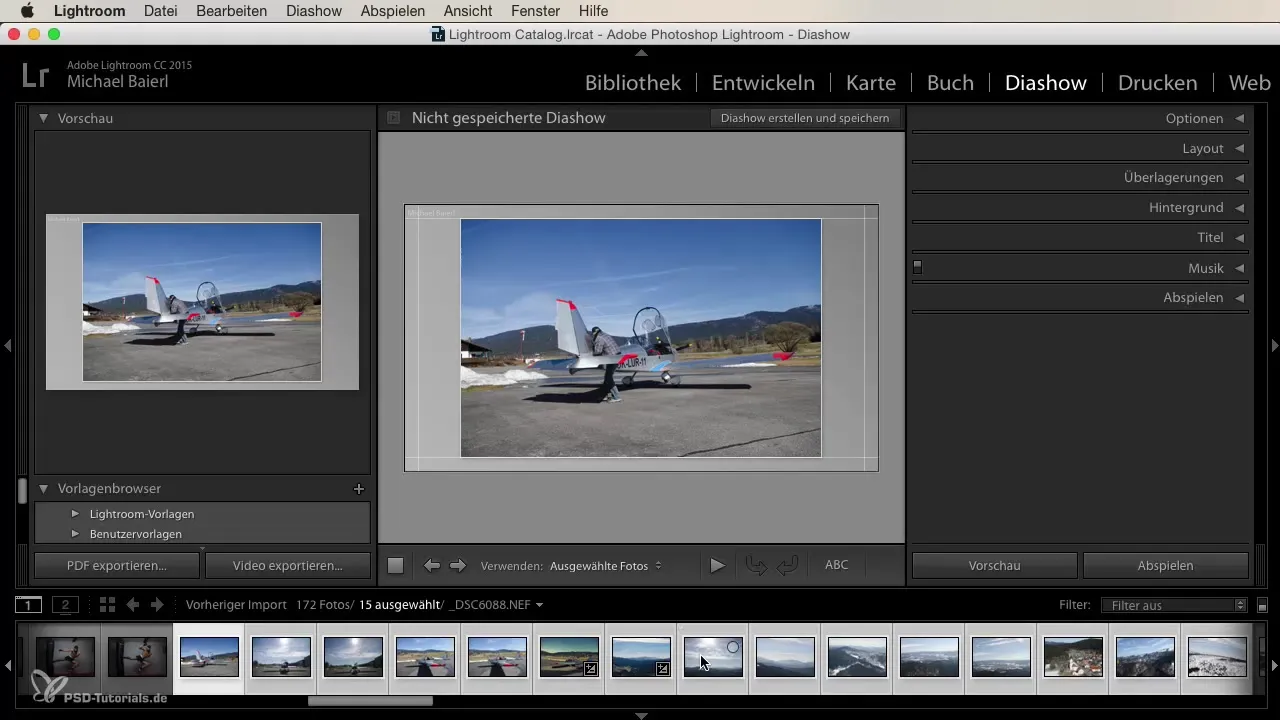
5. Legg til vannmerke og overlegg
Hvis du ønsker å publisere diashowen din, kan det være lurt å legge til et vannmerke. Du kan definere et vannmerke i menyen „Overlegg“, som automatisk vises på bildene dine. Dette er spesielt viktig hvis du ønsker å dele arbeidet ditt på nettet og beskytte opphavsretten din.
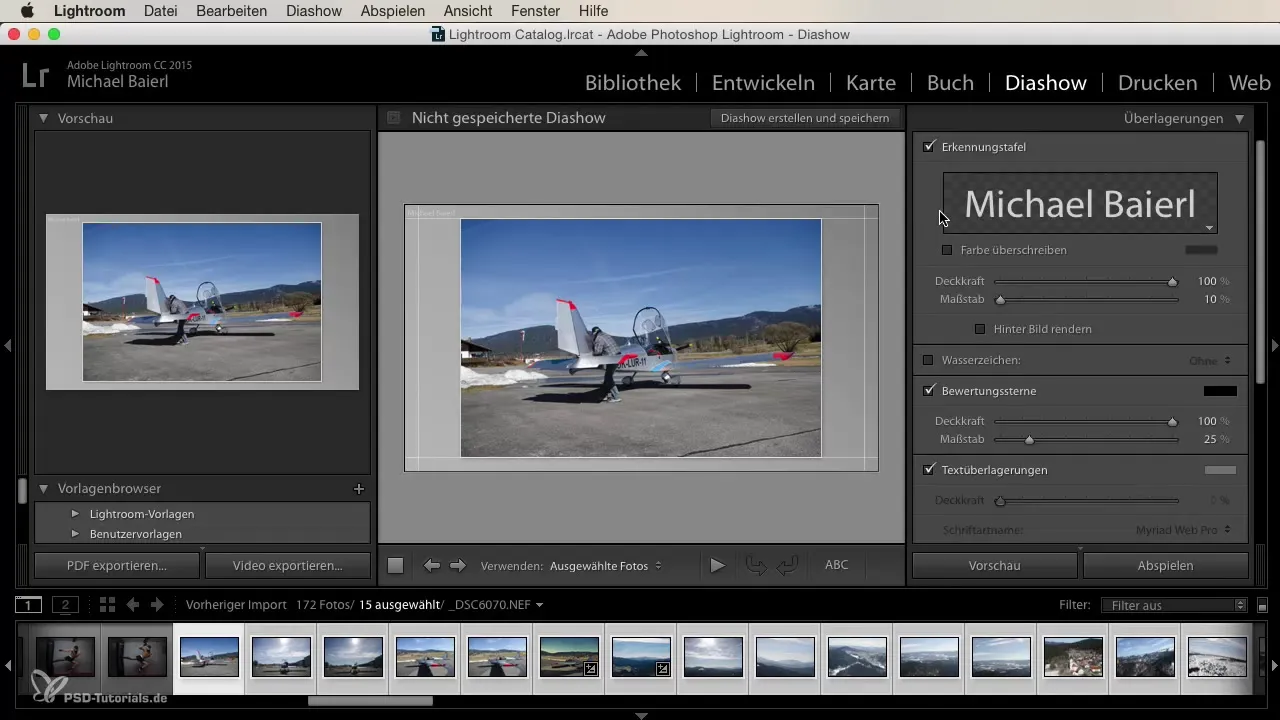
6. Legg til musikk
En av de store fordelene med diashow-funksjonen i Lightroom er muligheten til å legge til musikk. Klikk rett og slett på pluss-tegnet i musikkområdet for å åpne filmenyen din. Velg en MP3-fil som du liker – diashowen vil så automatisk tilpasses musikkens lengde. Dette gir presentasjonen din en emosjonell tone og gjør den mer levende.
7. Juster overgangseffekter
En annen aspekt du bør ta hensyn til i diashow-modulen, er overgangseffektene mellom bildene. Noen alternativer gir myke overganger, mens andre er mer dynamiske. Du kan velge fra „Overblending“ til „Rask overgang“. Dette kan forbedre opplevelsen for seerne dine og gjøre presentasjonen enda mer tiltalende.
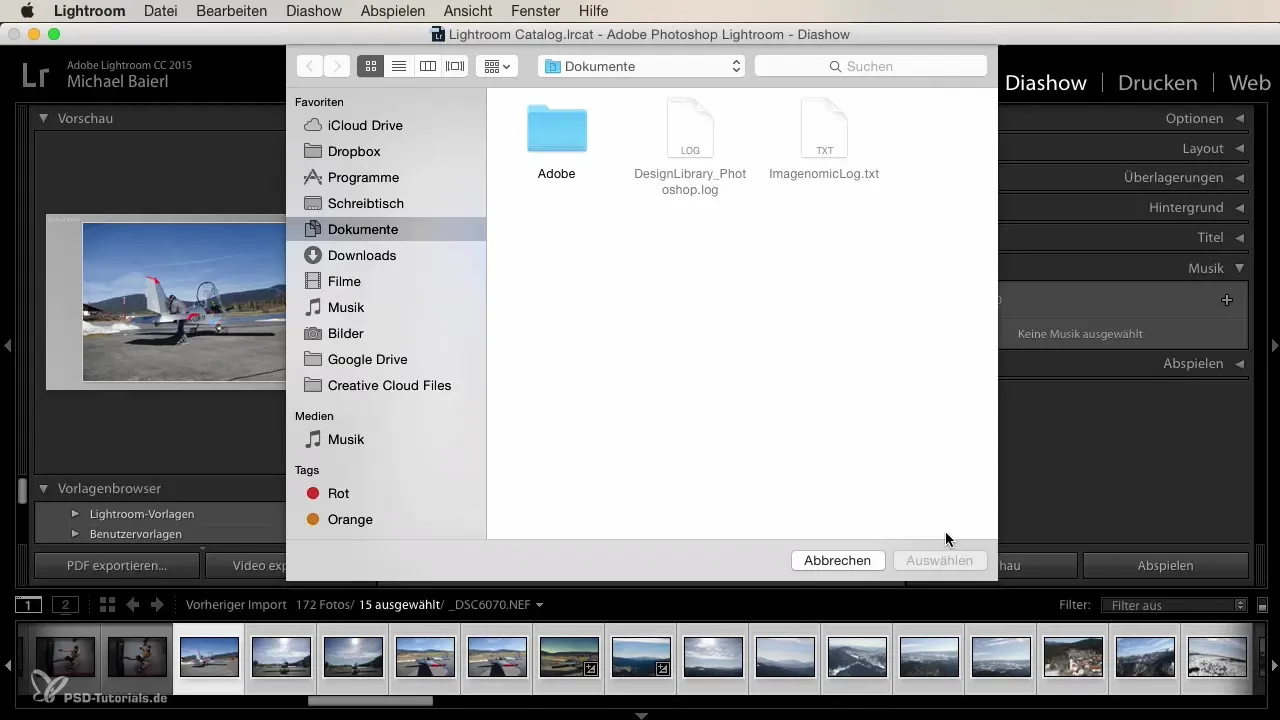
8. Spill av diashowen
Når du har konfigurert diashowen, kan du spille den av. Klikk på „Spill av“-knappen og se hvordan alt kommer sammen. Sørg for at alt vises riktig og at musikken er godt synkronisert.
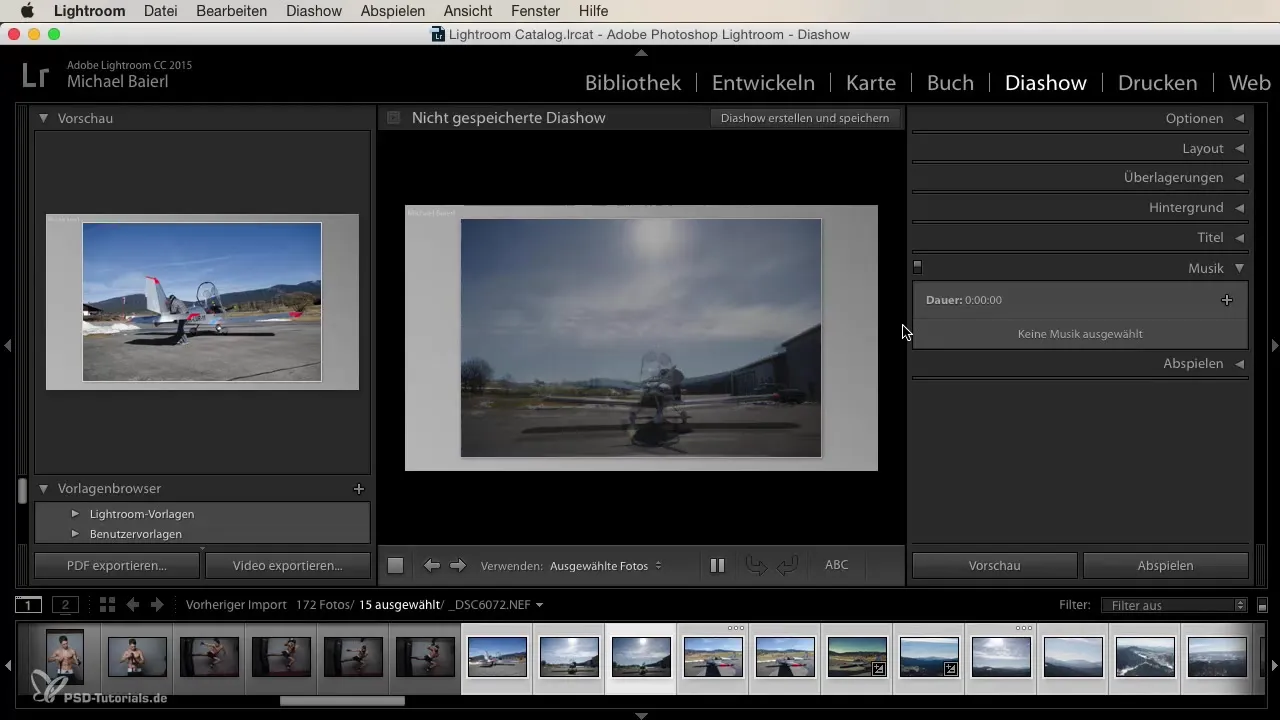
Oppsummering
I denne veiledningen har du lært hvordan du effektivt kan bruke diashow-modulen i Lightroom for å presentere bildene dine på en spennende måte. Fra valg og design av bildene til musikk og overganger – nå er du best utstyrt for å lage imponerende diashow.
Vanlig stilte spørsmål
Hva er diashow-modulen i Lightroom?Diashow-modulen i Lightroom gjør det mulig å presentere bilder i form av en diashow med ulike tilpasningsalternativer.
Hvordan velger jeg bilder til diashowen min?Du kan velge bilder i biblioteksmodulen og deretter klikke på „Valgte bilder“ i diashow-modulen.
Kan jeg legge til musikk til diashowen?Ja, du kan legge til musikk til diashowen din ved å klikke på pluss-tegnet i musikkområdet og velge en MP3-fil.
Hvordan kan jeg tilpasse overgangseffekter?I diashow-modulen kan du justere de ønskede overgangseffektene mellom bildene.
Kan jeg legge til et vannmerke?Ja, du kan definere et vannmerke i overleggene til diashow-modulen for å beskytte opphavsretten din.


